아래 이미지 두장이 보이시나요? 제가 유튜브에 사용하기 위해 lasco에서 제작한 무료 이미지입니다.


정말 예쁘지 않나요? 생각보다 간단하고 쉽답니다. 물론 마음에 드는 이미지가 나올 때까지 시도해야 하는 노력정도는^ ^; 해줘야 한답니다~
1. Lasco에서 배경이미지 무료로 만들기
- lasco.ai 사이트에 접속해 주세요!
- 우측 상단에서 로그인버튼을 찾아 클릭해 주세요.

- 구글아이디가 있으시면 구글로 로그인하시고 없으시면 회원가입 하시면 됩니다.
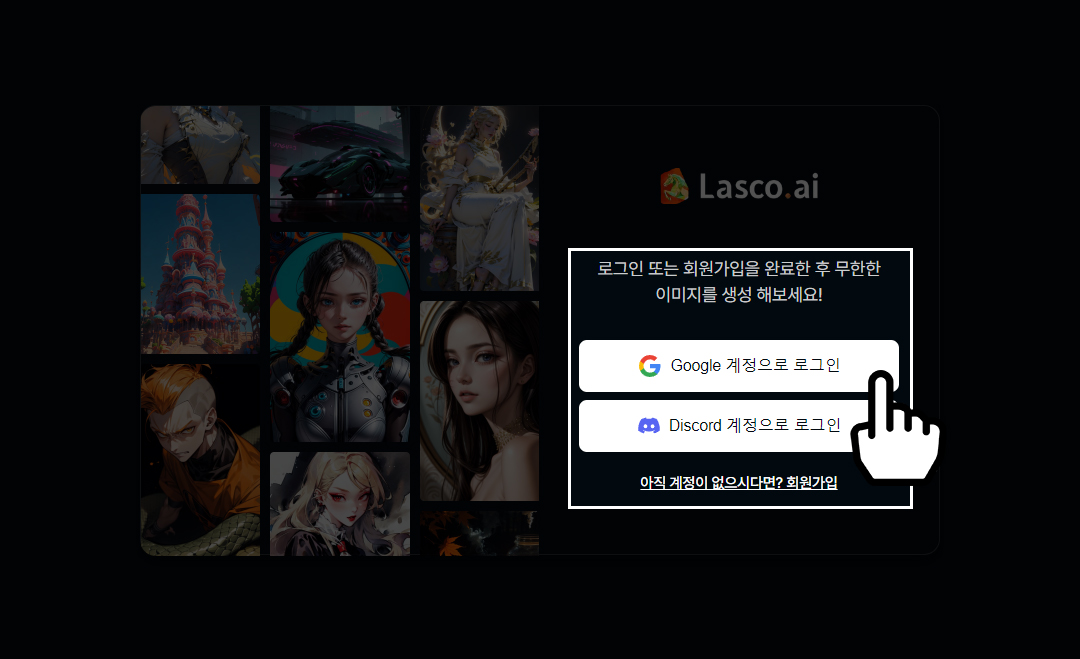
- 회원가입 후에는 제일 처음 보았던 화면으로 이동됩니다.
- 발키리 뭐 어쩌고 저쩌고 적혀있는 부분 있잖아요? 거기에 원하는 배경이미지에 대해 설명글을 씁니다.
- 저는 도시야경이 보이는 옥상에서 촛불을 켜고 헤드폰을 머리에 끼운 채 난간에 걸터앉은 후드를 뒤집어쓴 남자의 뒷모습이라고 해줬어요 헥헥.. 과연 어떤 이미지가 나올까요?

- Generate 버튼을 누르고 나면 화면이 이동되면서 아래 이미지처럼 이미지를 제작 중인 상태를 보여주는 말 그림이 4장 출력돼요. 제작할 때마다 기본으로 4장을 만들어줍니다. 조금 기다리셔야 돼요~
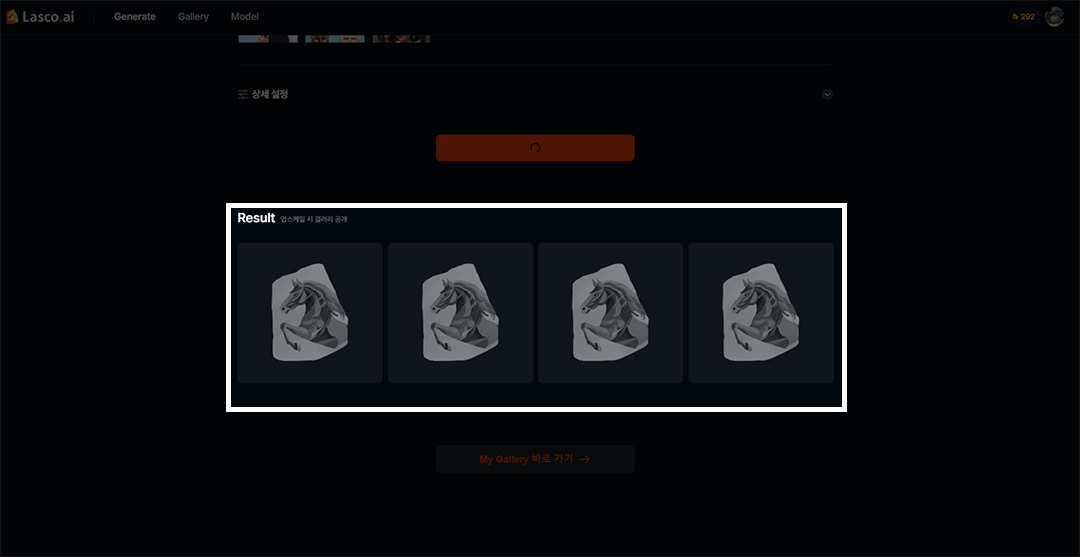
- 짜잔~ 사진 4장이 나왔죠? 제가 쓴 요구글에 맞는 이미지를 ai가 4장 만들어줬네요.
- 우측상단에 보시면 제 로그인프로필과 292라는 캐시가 보입니다. 처음에는 300이었는데 이미지를 만들면서 8 캐시가 줄었어요. 이 캐시는 한 달에 300씩 그냥 주는 거 같아요. 아직까지는 ^ ^;; 마음에 드는 이미지가 나오지 않으면 생각보다 많이 쓰게 된답니다 ㅠ _ㅠ
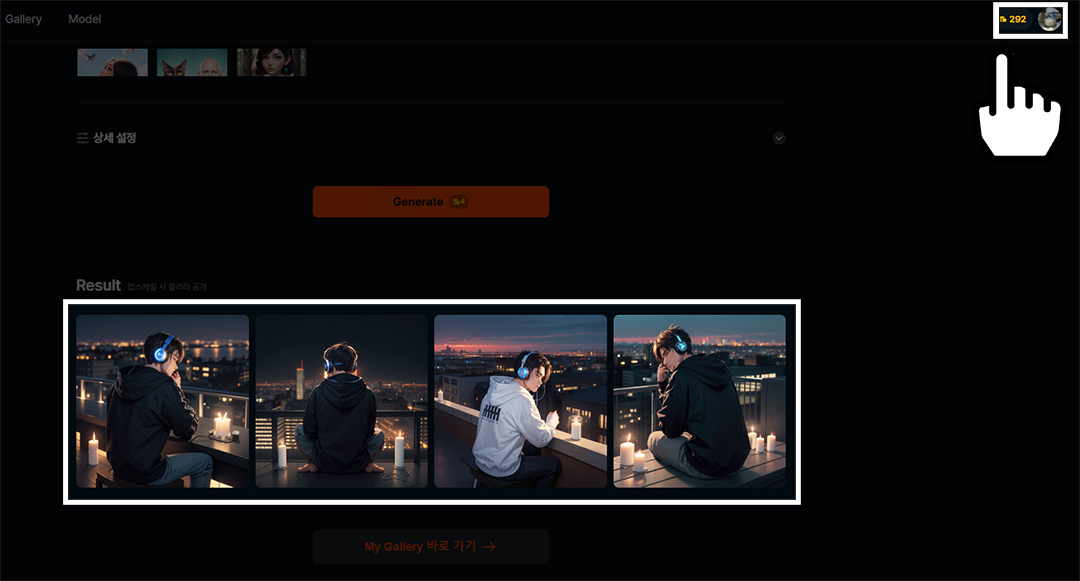
- 다음단계에 대해서 설명드릴게요
STEP 1. 만든 이미지의 미리 보기가 보입니다. 아직 크기도 설정되지 않은 상태예요. 클릭하시면 크게 보실 수 있어요.
STEP 2. 좀 전에 말씀드린 이 캐시는 이제 만들 때마다 4 캐시씩 줄어들 거예요. 4장을 만들어주니까 1장에 1 캐시인가 봐요.
STEP 3. 이 버튼은 상세설정을 할 수 있는 버튼인데, 유튜브 같은 곳에 쓰시거나 크기가 지정되어야 한다면 눌러주세요.

- 위의 화면에서 스크롤을 위로 올려줍니다.
- 그럼 모델과 스타일에 대해서 설정하실 수 있어요. 출력되길 원하시는 분위기나 캐릭터들로 선택해 주시면 됩니다. 저는 아래와 같이 선택해 주었어요.

- 그리고 스크롤을 내리면 아까 말씀드린 상세설정 버튼을 눌러서 딱히 뭐 다른 건 수정하지 마시고 유튜브에 사용하신다면 비율 부분에서 16:9로 선택해 주세요. 그리고 하단에 Generate를 누르시면 4 캐시가 차감되면서 이미지 제작에 들어갑니다.

- 빨간 버튼이 뱅글뱅글 돌고 아래 4마리의 말들이 열심히 이미지를 제작 중입니다. 아까 만들어진 이미지 4장은 바로 아래에서 확인가능해요.

- 자! 이미지가 4장 만들어졌어요! 아까랑은 사이즈가 달라진 게 보이시죠? 일단 다 맘에 들긴 하네요

- 아래와 같이 마우스를 올리면 클릭하셔서 큰 이미지로 확인이 가능해요. 제가 여기저기서 ai로 사람 나오는 이미지를 제작해 봤었는데 무료로 사용해서 그런지 아니면 아직 ai의 역량이 부족해서 그런지는 몰라도 사람만 나오면 뭐 다리가 3개 라던지 손가락이 개수가 안 맞는다든지 팔이 하나 더 나온다든지;;; 이런 문제가 발생하더라고요.
- 그래서 이미지 한 장 한 장 크게 봐주시면서 특히나 사람의 신체를 잘 봐주세요. 마음에 드는 게 없다면 아까와 같은 순서를 반복해서 다시 4장을 더 만들어서 또 보시면 됩니다.
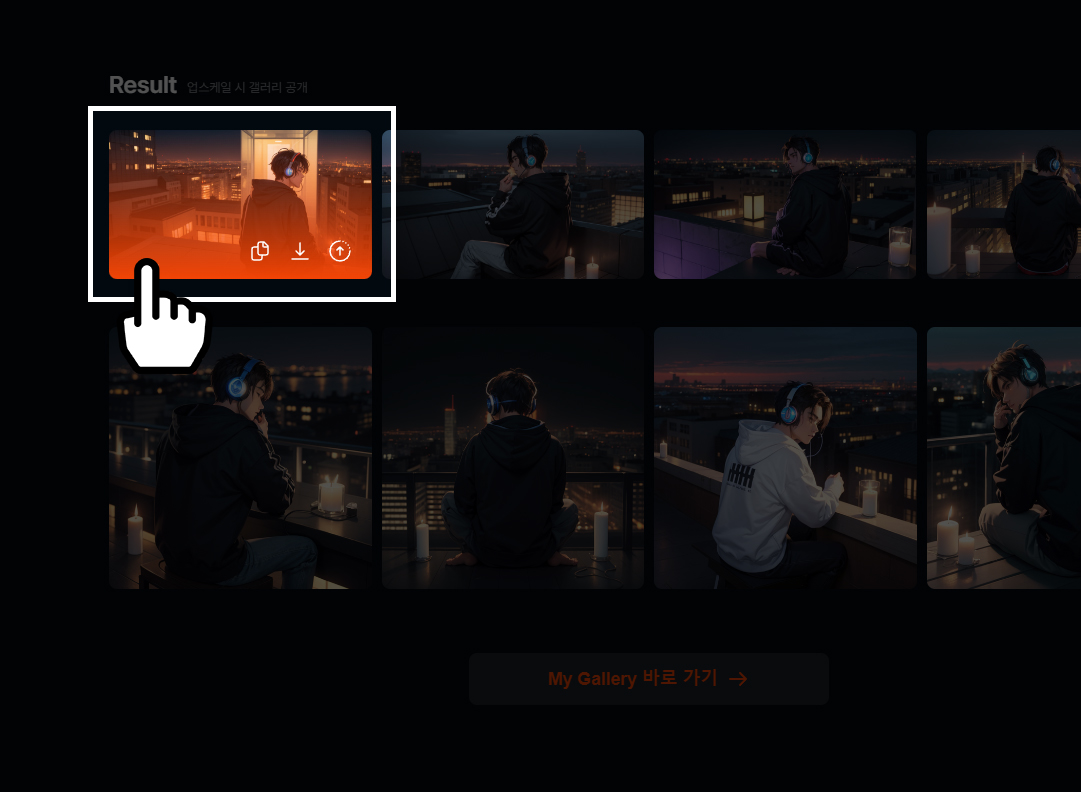
- 전 아래의 이 이미지가 맘에 들었어요. 눌러서 크게 보시면 하단에 버튼들이 있습니다.
STEP 1. 다운로드를 누르시면 현재 보이는 그래픽 그대로 저장이 됩니다.
STEP 2. 업스케일을 누르시면 그래픽이 눈에 띄게 좋아져요. 그러면서 5 캐시가 쓰입니다; 그리고 업스케일한 이미지는 다른 사람들도 볼 수 있도록 해당사이트에 노출돼요. 노출되는 게 싫으시면 그냥 다운로드를 하시면 됩니다.

- 마이갤러리로 가보시면 만드셨던 이미지가 아래와 같이 다 모여있습니다.
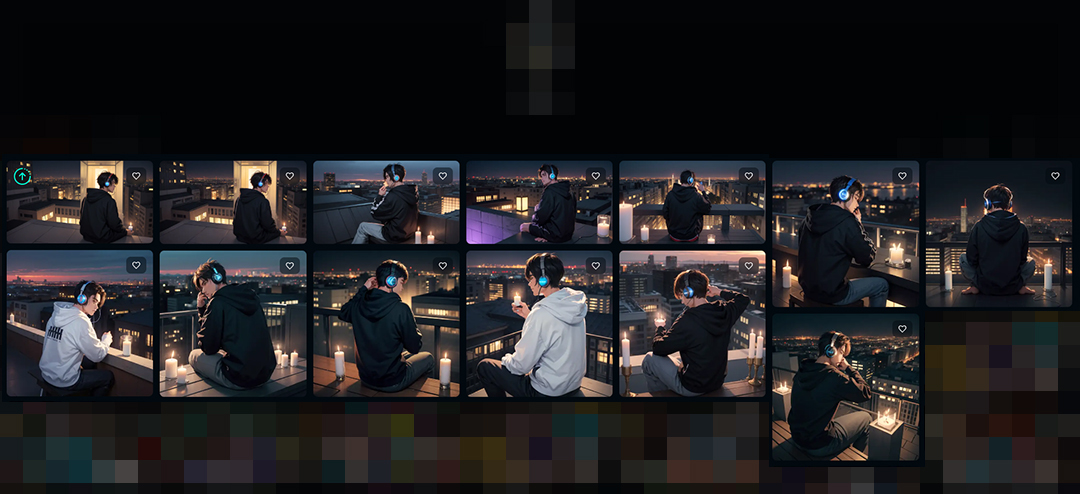
- 업스케일한 완성작이에요. 여기선 별 차이가 없어 보이는데 확실히 그래픽이 좋아진답니다.

- 다른 곳보다 방법도 쉽고 UI도 간편하게 되어있어서 저는 요즘 이곳만 이용한답니다. 저작권에 대해서는 아직까지는 상업적 이용이 가능한 거 같은데 앞으로 어떻게 바뀔지는 알 수 없네요 ㅠㅠ 멋진 이미지 만들기에 도전해 보세요~